我们知道,在WPS文字中,一些需要跨页的表格可以用“标题行重复”功能使首行(即“表头”)出现在每一页表格的第一行。但是,如果使表题也出现在每一页,并且每一页的表题中都要有“表一”、“表二”这样的字样呢?
要让表题出现在每一页,只需要在“标题行重复”功能上稍稍动点脑筋便可实现。在表格的第一行输入表题信息,第二行输入表头,然后将第一行(表题)的上边框和左右边框设置为“无”,再选中这第1-2行,从菜单选择“表格→标题行重复”即可实现表题和表头均出现在每一页,如图1所示:

图1 WPS表格实例
现在,我们希望在第一页的表题后出现“(表一)”字样,而第二页则出现“(表二)”字体。这一效果,可以在页眉中插入一个文本框来实现。
首先,从“视图→页眉和页脚”进入页眉编辑状态,在表题右侧插入一个文本框,在其中输入“(表)”字样,然后将光标定位在“表”字的右侧,从“页眉和页脚”工具条上点一下“插入页码”按钮(图2)。
图2 WPS插入页码
再点一下“设置页码格式”按钮,将页码格式设置为小写中文数字(图3)。
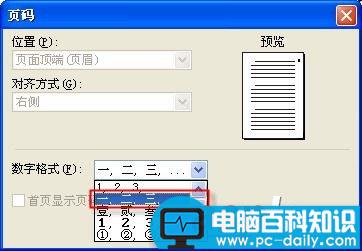
图3 WPS设置页码
设置好文本框中文字的字体、字号,使之与表题相一致,再将文本框设置为“无线条色”,去除边框,退出“页眉和页脚”状态即可(图4)。
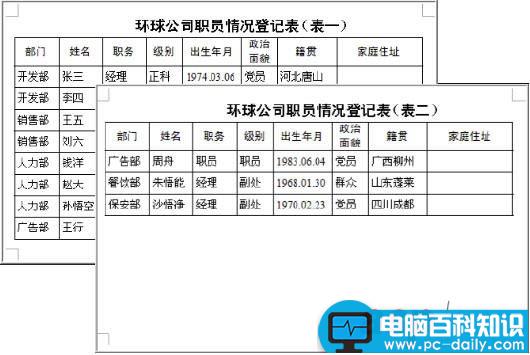
图4 WPS表格
注:更多精彩教程请关注三联电脑教程栏目,三联电脑办公群:189034526欢迎你的加入